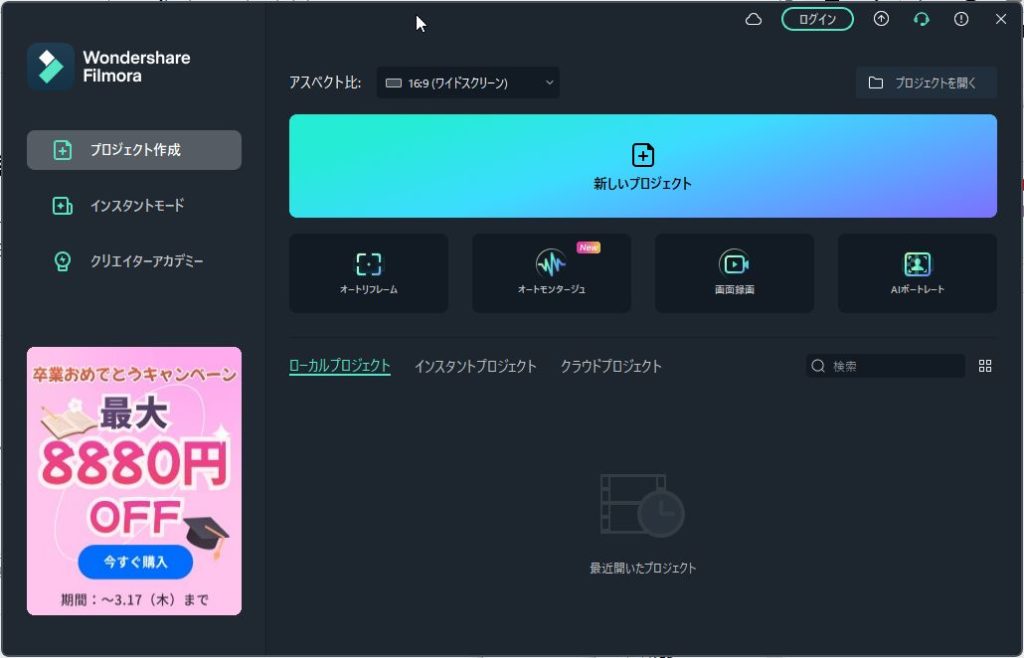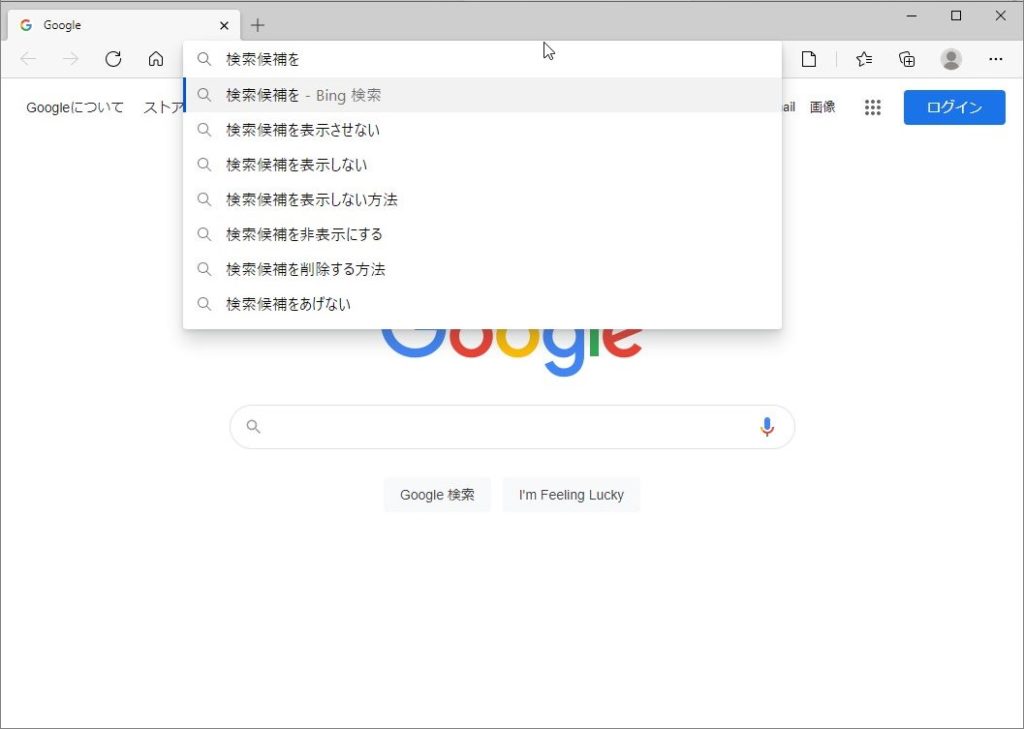久々に使っていないパソコンを立ち上げたら調子が悪く、リカバリーしたら、マイクロソフト Office の Lync が勝手に起動するようになってしまった。
どうやっても消せない。
この記事の目次
1.概要
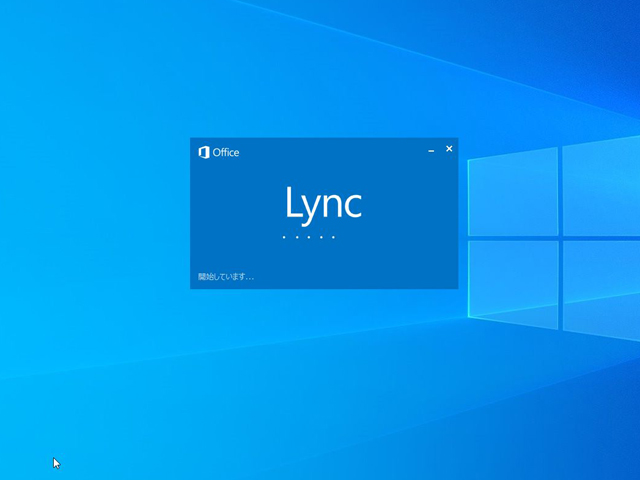
パソコンをリカバリーしたら、起動時、マイクロソフトの Office の Lync が勝手に起動するようになってしまった。どうやっても消すことができない。
そもそも Lync は現在では使わない。今は Skype for Business という名前に変わっている。
パソコンをリカバリーするとこのように古いソフトが出てきて異常な動きをすることがある。
どうやって消せばいいのか?

2.原因と消し方
勝手に起動するトラブルの原因は様々な物がある。
一般にこのようなトラブルは startup を疑うか、サービスを疑うか、タスクマネージャーを疑うか、アプリの設定を疑うか、後はウイルス対策ソフトやメーカー固有のサポートソフトを疑うことになる。
それ以外にもサーバ側で制御されていたり、BIOSやレジストリも考えられる。
まず必ず見ておく必要があるのは、アプリ側の設定である。
Lync が立ち上がったら、右上の方に歯車の設定ボタンがあるのでクリックする。

オプションの画面が出るので、左側の「個人」を選択すると下のようなウィンドウが表示される。
そこで「Windowsにログオンするときに自動的にLyncを起動する」にチェックがついていないことを確認する。

これがオンになっていたら、起動しても仕方がない。アプリ側でそういう風に設定されているからである。
しかし、これで解決できない場合がある。
3.解決できない場合
先ほどの手順でアプリ内で設定を変えても、起動時 Lync が起動している場合は、先ほどstartupとか色々書いたが、それを全部調べるのが確実だが、恐らくこれを読んでいる人はそんな設定は変えていないだろう。
そもそもPCをリカバリーしたばかりなので、ごちゃごちゃさわっているとも思えない。
そうすると、経験上大体このパターンの場合はメーカー固有のサポートソフトが原因のことが多い。
よく家電量販店で売っているメーカーのパソコンは最初から色々なありがた迷惑なソフトが入っている。
それが結構悪さをするのである。
今回の場合はHP(ヒューレットパッカード)製のパソコンを例に書くが他のメーカーでも似たようなソフトが入っていることがある。
まず、タスクマネージャーを開く(スタートで右クリックすると出てくる)。
詳細ボタンを押し、「スタートアップ」のタブを押すと下のような画面が出る。

これのどれかが原因となっていることがある。
まず疑わしいのは「HP Conferencing Keyboard」などの発行元がHPの物と、発行元が書いていない「KBDOSD」だろう。全部無効にすると他に影響が出る可能性があるので、今回は「HP Conferencing Keyboard」と「KBDOSD」を無効にしてみる。選択して下の「無効にする」を押すだけだ。

これで再起動すると、見事に Lync が起動しなくなった。
「HP Conferencing Keyboard」だけ無効にすればよかったかもしれないが、今回は確認していない。
しばらく使っていても特に問題は起きていない。
これでしばらく様子を見ることになる。
今回は結果だけ書いたので簡単そうに見えるが、実際は「これを無効にしたらどうか」とか順番に原因を突き止めていくことになる。二分法を使い、まず半分を無効にしてどうか、効果が無かったら元に戻して他の半分を無効にしたらどうかといった具合だ。原因が分かったほうをさらに半分だけを無効にしてどうかを調べ、その作業を繰り返す。何度も再起動し、非常に地道な作業だ。